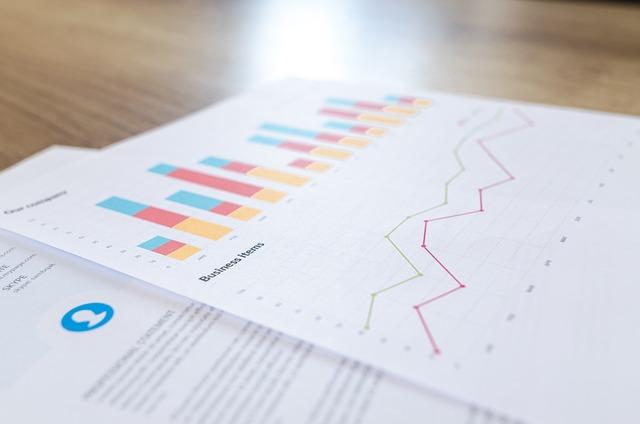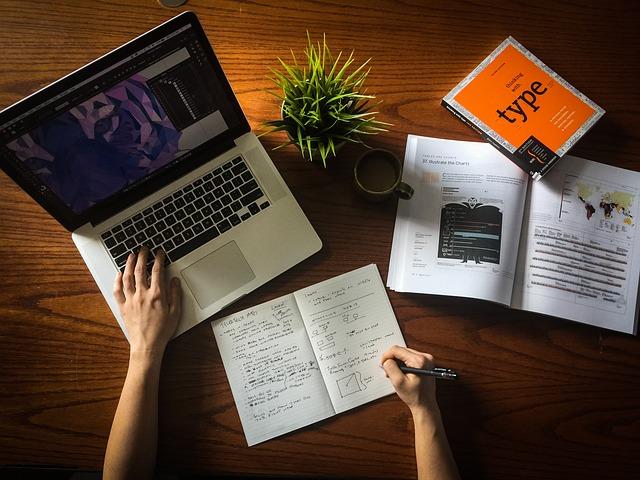在数字化时代,我们常常需要在不同的设备之间传输文件,尤其是Word文档。从电脑到手机的传输是常见的需求之一。下面,我将详细介绍几种将电脑上的Word文档传输到手机上的方法,并确保操作简单、高效。
方法一使用云存储服务
云存储服务如网盘、OneDrive、GoogleDrive等,是传输文件的一种非常便捷的方式。
1.上传到云盘
-在电脑上打开您选择的云存储服务网站。
-登录您的账户。
-将Word文档拖拽到上传区域或点击上传按钮选择文件。
-等待上传完成。
2.在手机上下载
-在手机上打开相应的云存储应用。
-登录与电脑上相同的账户。
-找到您上传的Word文档。
-点击下载,选择存储位置,等待下载完成。
方法二使用邮件附件
通过邮件附件传输文件也是一种常见且简单的方法。
1.通过电脑发送邮件
-打开电脑上的邮件客户端或网页版邮件服务。
-创建一封新邮件,将Word文档作为附件添加。
-输入您自己的邮箱地址,发送邮件。
2.在手机上接收并下载
-打开手机上的邮件应用。
-打开您发送的邮件。
-点击附件下载,选择存储位置。
方法三使用USB连接
如果您手头有USB数据线,使用USB连接也是一种快速且安全的方法。
1.连接电脑和手机
-使用USB线将电脑和手机连接起来。
-在电脑上打开文件资源管理器,找到手机存储。
2.传输文件
-将Word文档复制或移动到手机的内部存储或SD卡中。
-完成传输后,安全地移除手机。
方法四使用第三方应用
市面上有许多第三方应用,如快传、闪电传等,专门用于在不同设备之间传输文件。
1.安装应用
-在电脑和手机上安装同一款文件传输应用。
-根据应用要求,完成必要的设置。
-在电脑上打开应用,选择要传输的Word文档。
-在手机上打开同一应用,扫描电脑上显示的二维码或输入提供的代码。
-开始传输,等待传输完成。
方法五使用Wi-FiDirect
如果你的电脑和手机都支持Wi-FiDirect,这也是一种不错的选择。
1.设置Wi-FiDirect
-在电脑上打开设置,找到网络和互联网选项。
-打开Wi-Fi设置,找到并启用Wi-FiDirect。
-在手机上打开Wi-Fi设置,找到并连接到电脑的Wi-FiDirect网络。
-在电脑上打开文件资源管理器,找到通过网络连接的手机。
-将Word文档拖拽到手机的文件夹中。
总结
将电脑上的Word文档传输到手机上并不复杂,您可以根据自己的需求和喜好选择合适的方法。无论是使用云存储、邮件附件,还是USB连接、第三方应用,或是Wi-FiDirect,每种方法都有其独特的优势和局限性。希望上述详细的操作步骤能帮助您顺利完成文件传输。